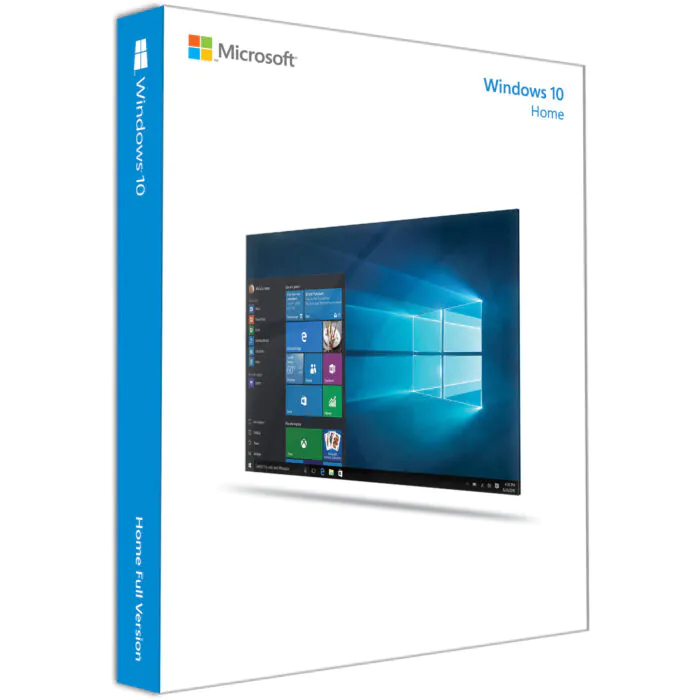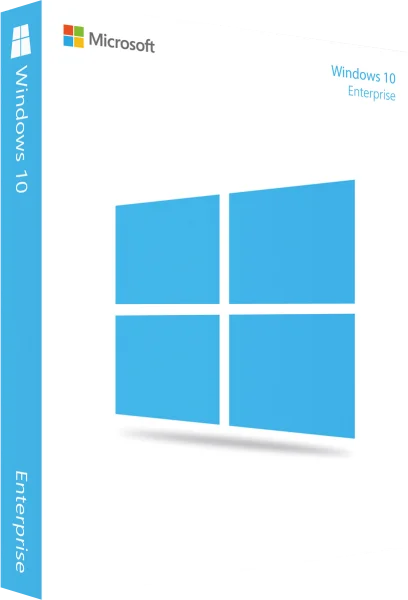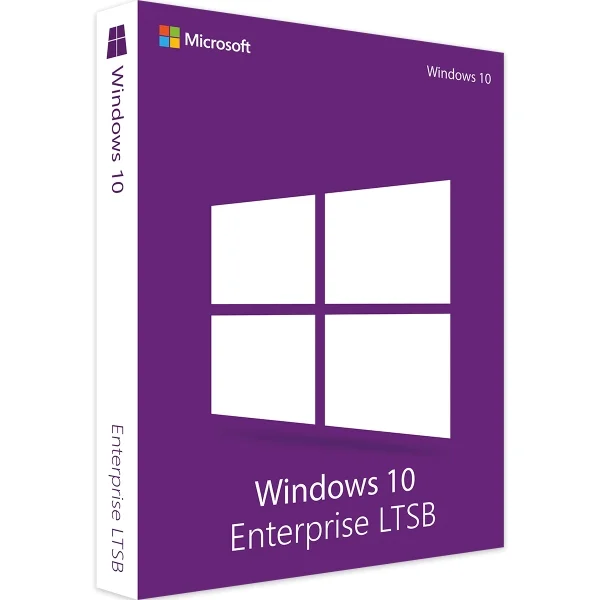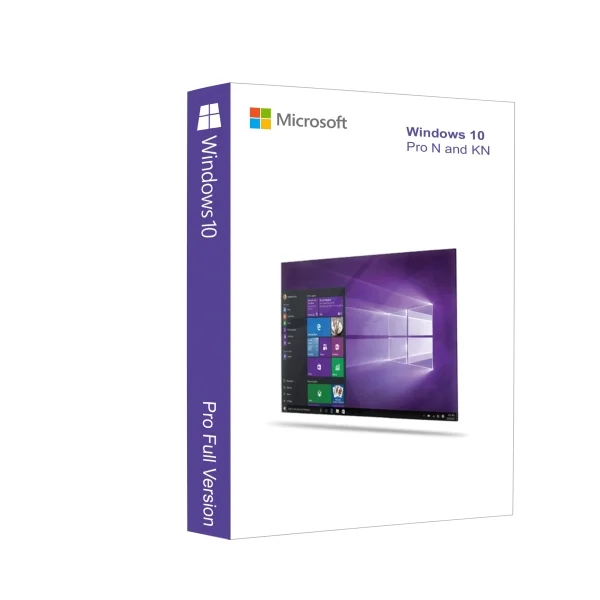Фильтры
 30.01.2024
30.01.2024
Как создать ярлык «Мой компьютер» в Windows 10
Содержание
По многим параметрам Виндовс 10 — одна из лучших операционных систем от Майкрософт. Она отличается высоким быстродействием, стабильностью и высоким уровнем безопасности. К сожалению, есть у неё и недостатки. Например, после установки этой ОС многие пользователи интересуются, как добавить «Мой компьютер» на рабочий стол. Дело в том, что по умолчанию этого значка нет. Между тем, в предыдущих версиях Виндовс владельцы ПК чаще всего заходили в локальные диски именно через ярлык «Мой компьютер». Без этого значка им придётся привыкать к другим способам поиска нужных файлов и папок. Впрочем, разобраться с этой проблемой не очень сложно.
Дальше мы расскажем о двух способах, с помощью которых пользователи вернут иконку «Мой компьютер» на рабочий стол. Оба метода предельно простые и не требуют установки специального софта. В конце статьи мы объясним, как персонализировать ярлык. В том числе, переименовать или изменить его внешний вид. Эта статья предназначена для пользователей всех редакций Виндовс 10. Если человек только собирается купить Windows 10, ему также полезно прочитать её. Сразу после установки ОС он легко вернёт ярлык «Мой компьютер» на рабочей стол и сможет максимально удобно работать в «десятке».
Метод 1: Создание ярлыка через рабочий стол
Простейший способ, как добавить ярлык «Мой компьютер» в Windows 10 — использовать настройки персонализации. Для этого перейдите на рабочий стол и кликните по пустому месту правой кнопкой мыши. В контекстном меню выберите вариант «Персонализация». Дальше нажмите «Темы — Параметры значков рабочего стола». Здесь показаны службы, для которых можно настроить отображение ярлыков. Например, корзина, сеть и компьютер.
Поставьте галочку рядом с параметром «Компьютер», нажмите «Применить» и Ок. На рабочем столе автоматически появится значок «Мой компьютер». Процедура предельно простая. Даже начинающие пользователи всего за несколько минут настроят показ ярлыка на рабочем столе.
Метод 2: Добавление ярлыка через Проводник
Второй способ, как добавить «Мой компьютер» на рабочий стол, подразумевает применение Проводника. Сначала кликните по значку этой службы на панели управления. Найдите ярлык «Мой компьютер» на панели быстрого доступа и перетащите его на свободный участок рабочего стола. Это автоматически создаст там копию значка.
Если пользователь умеет работать с реестром операционной системы, он может вернуть ярлык «Мой компьютер» с помощью редактора реестра. Однако начинающим владельцам ПК рекомендуется применять лишь первые два метода. Они очень простые и при их использовании нет риска повредить важные записи реестра.
Персонализация ярлыка
У некоторых пользователей может возникнуть необходимость в том, чтобы не только вернуть «Мой компьютер» на рабочий стол, но и изменить этот ярлык. В том числе, выбрать для него другой значок и переименовать. Чтобы выполнить эту процедуру, откройте «Пуск — Параметры — Персонализация — Темы — Параметры значков рабочего стола». Здесь выделите ярлык «Этот компьютер» и кликните «Сменить значок». В результате откроется большой список значков, среди которых каждый легко выберет наиболее подходящий вариант. После этого останется нажать «Применить» и Ок. При необходимости эти изменения легко обратиться. Достаточно снова зайти в «Параметры значков», выделить ярлык и нажать кнопку «Обычный значок». Он вернётся к своему изначальному облику.
Завершение
Многих пользователей «десятки» расстроило, когда они не обнаружили на рабочем столе значок «Мой компьютер». К счастью, эту проблему легко решить. Есть как минимум два простых способы, чтобы вернуть иконку на привычное место. Это позволит владельцам ПК быстро получать доступ к файлам и папкам на локальных дисках. Умение настроить ярлык полезно и при работе с другими службами и приложениями. При необходимости пользователи легко создадут значок для быстрого включения нужных им программ.